Что делать если памяти на андроиде мало: Не хватает места на телефоне (Андроид), недостаточно памяти. Что можно сделать?

6 советов, которые помогут если на смартфоне мало оперативной памяти
Но что нужно делать в первую очередь и в каком случае? Давайте же разберемся, как правильно управлять оперативной памятью на Android.
Не чини того, что не сломано

Первое, что нужно сказать об управлении памятью на Android, это то, что если ваш телефон не является старым или слишком бюджетным, не нужно делать ничего!
Большинство флагманов и устройств среднего класса, вышедших за последние пару лет, будут иметь как минимум 4 ГБ ОЗУ. Флагман 2019 года, такой как, например, OnePlus 7 Pro или Galaxy Note 10 Plus, может иметь до 12 ГБ. Вам никогда не придется даже думать об управлении памятью на этих устройствах.
По большей части, Android очень эффективен, когда дело доходит до обработки памяти. Если вы проверите и обнаружите, что вся (или большая часть) доступной оперативной памяти используется, не беспокойтесь — именно так она и работает. Android старается хранить приложения в памяти как можно дольше, чтобы они запускались сразу же в следующий раз.
Если вам когда-нибудь все же потребуется освободить дополнительную память, система тихо закроет некоторые приложения, которые вы не использовали, в фоновом режиме.
Есть старая пословица: свободная оперативная память – это потраченная впустую оперативная память. Это определенно относится к Android.
Сколько оперативной памяти вам нужно?

Вам не нужно управлять своей памятью, если в телефоне ее хватает. Но какого объёма оперативной памяти действительно достаточно?!
В определенной степени это зависит от того, каким образом вы используете свой телефон. Если вы в основном занимаетесь просмотром веб-страниц и социальных сетей, то нужно гораздо меньше, чем если бы вы постоянно играли в PUBG или Call of Duty.
Что касается флагманов 2019 года, в Google решили, что для Pixel 4 достаточно 6 ГБ, в то время как для Galaxy S10 компания Samsung выбрала 8 ГБ. Мы полагаем, что 4 ГБ все еще достаточно для всех, кроме самых требовательных пользователей, и даже 3 ГБ хорошо в случае более легкого использования.
Службы Android и Google Play будут использовать до 1,5 ГБ ОЗУ самостоятельно, и они работают постоянно. В такой игре, как PUBG, будет использоваться более 1 ГБ, и даже если одновременно открыто несколько вкладок браузера, система будет работать нормально.
Узнайте, какие приложения используют оперативную память

Важнейшим условием управления ОЗУ является выяснение, каким образом используется память и какие приложения занимают большую ее часть. Вы можете сделать это с помощью инструмента памяти, который был представлен еще в Android 6 Marshmallow.
Расположение данного пункта меню зависит от версии Android:
- На Android 6 Marshmallow и 7 Nougat, зайдите в «Настройки» > «Память».
- Начиная с Android 8 Oreo, раздел «Память» находится в настройках разработчика. Поэтому сначала перейдите в «Настройки» > «О телефоне», а затем нажмите на пункт «Номер сборки» семь раз, чтобы отобразились параметры разработчика. Затем перейдите в «Настройки» > «Дополнительно» > «Параметры разработчика» > «Память».
После этих действий вы сможете увидеть среднее использование оперативной памяти за последние три часа и целый день. Нажмите на «Память, используемая приложениями», чтобы получить полное представление о том, какие приложения используют ОЗУ чаще всего. Это поможет определить программы, требующие наибольшее количество оперативной памяти, и, возможно, заменить их более эффективными альтернативами.
Не используйте Task Killer или RAM Booster

Уже давно известно, что «убийца задач» (task killer) плохо влияет на систему Android. Тем не менее, в Play Store до сих пор можно найти довольно большое количество приложений такого типа. Так что стоит повторить: убийца процессов не сделает телефон быстрее. Также этого не сделают и ускорители ОЗУ или любые другие приложения, которые обещают улучшения производительности.
Как мы уже говорили, Android и без того эффективно обрабатывает приложения и память, поэтому принудительное закрытие приложений будет мешать данному процессу. Это также замедлит запуск приложений в следующий раз, когда они вам понадобятся, и приведет к напрасной трате заряда батареи.
Что еще хуже, некоторые программы предназначены для работы в фоновом режиме. Завершение их с помощью убийцы задач часто просто приводит к тому, что они откроются снова. Это также тратит больше ресурсов. Если вам необходимо закрыть утилиту по какой-либо причине, сделайте это вручную. Нажмите кнопку «Последние приложения» внизу экрана или свайпните снизу вверх, если используете новые жесты Android. Когда появится список последних программа, закройте все, что вам больше не нужно, смахнув в сторону.
Как использовать меньше оперативной памяти
Когда вы работаете с телефоном, которому не хватает оперативной памяти, то производительность можно повысить за счет попыток ограничения объема используемой памяти.
Это не всегда легко. Такие приложения, как Facebook и Snapchat, являются печально известными источниками потребления ресурсов девайса, но у вас нет альтернативы, если вы используете сервисы такого типа. Но есть и другие шаги, которые можно предпринять:
- Сократите количество домашних экранов и не используйте живые обои или слишком много виджетов, которые постоянно обновляются.
- Удалите приложения, которые больше не нужны.
- Чтобы отключить предустановленное ПО, которое вы не используете, перейдите в «Настройки»> «Приложения и уведомления»> «Просмотреть все приложения», найдите программу и нажмите «Отключить».
- Устанавливайте все обновления программного обеспечения по мере их появления — как для приложений, так и для системы Android.
- Найдите альтернативные приложения, которые используют меньше памяти.
Устанавливайте «легкие» версии приложений

Когда в Google запустили Android Go для недорогих телефонов, компания также выпустила серию легких версий приложений Android Go в качестве альтернативы своим самым популярным программам. Вам не нужен телефон Go, чтобы их использовать — они будут работать на любом устройстве Android и задействуют намного меньше оперативной памяти.
Среди самых распространенных вариантов:
После их установки вы можете отключить полноразмерную альтернативу, используя метод, упомянутый выше. Обычно вы не можете полностью удалить эти встроенные приложения. Не думайте, что вам нужно придерживаться официальных приложений Google. Зачастую можно легко найти более быстрые и меньшие альтернативы многим из ваших любимых программ.
Например, Chrome довольно требователен к оперативной памяти, но вы можете легко заменить его на что-то вроде браузера Kiwi. Программа основана на том же движке рендеринга Chromium, поэтому веб-страницы выглядят одинаково. Он просто использует меньше памяти.
Теперь вы знаете, как управлять оперативной памятью телефона, чего следует избегать и как максимально эффективно использовать свой девайс. Но нехватка ОЗУ — не единственная аппаратная проблема, которая может повлиять на ваш смартфон. К счастью, мы можем помочь и с этими проблемами, поскольку на нашем сайте вы можете найти множество статей на различные тематики!
Источник: makeuseof.com
Мало памяти на Андроид телефоне что делать

Мало памяти на Андроид телефоне что делать. Наверно вас также раздражает тот факт что в характеристиках вашего Android указанно одно, а на деле памяти гораздо меньше и вы терпете надоедающие сообщение «недостаточно памяти на устройстве» или «память телефона заполнена». Разбираемся в этом вопросе вместе!
И так вы купили новый Android смартфон или планшет и спустя некоторое время начали наблюдать сообщения «не хватает памяти для установки предложений», «недостаточно памяти на устройстве», «память телефона заполнена». Вы переходите в настройки Android и смотрите что по факту установленной памяти гораздо меньше чем заявлено производителем, к примеру должно быть 32 GB, а на самом деле 24 GB. Вас обманули? Это не совсем так.

Почему памяти меньше чем указано?
Если вы думаете что вас обманул производитель смартфонов и планшетов Android, то нет, это не так, просто он истолковал информацию по своему.
Помимо внутренней памяти, которою вы видите в файловом менеджере, куда сохраняются ваши фото, видео и другие документы есть и другие разделы Android:
- system — операционная система Android
- data — устанавливаются приложения и персональные данные
- cache — обновления «по воздуху«
- recovery — специальное меню для работы Android
- boot — ядро операционной системы
и многие другие… Вся память распределена между этими разделами, точней производитель сам установил сколько надо каждому «диску» отведено без вашего на то согласия. То есть, например, если указанно 32 GB, то а на деле видите только 24, значит остальные 8 GB ушли на оставшиеся разделы. Вот так вот устроенна память смартфона!
Как решить проблему нехватки памяти?
Теперь остается решить проблему недостаточно памяти на устройстве» и «не хватает памяти для установки предложений». И тут есть несколько советов:
- Устанавливайте только необходимые приложения
- Удаляйте ненужные файлы
- Перейдите в Настройки Android -> Приложения -> Выбрать приложение -> Очистить кэш-память
- Воспользуйтесь приложениями СCleaner или SD Maid для того чтобы найти и удалить мусор с памяти смартфона
- Если у вас много фотографий, то пользоваться Google Photo, с помощью которого можно безопасно скопировать все снимки, а оригиналы удалить с Android, когда будет необходимо, загрузить обратно, либо просматривать при наличие Internet.
В некоторых случаях в Android можно перераспределить память, так чтобы внутренней памяти было больше, но для этого нужны Root права и искать на просторах интернета как сделать операцию конкретно под ваш смартфон или планшет, а главное, на выходе вы можете получить поломанный Android.
На телефоне Android маленький объем свободной встроенной памяти: как исправить
Практически каждый пользователь телефона под управлением операционной системы андроид сталкивался с ошибкой «Недостаточно памяти». Вроде бы ей некуда было деваться… Человек установил десяток простых и нетребовательных программ, сделал сотню фотографий и записал пару видеозаписей, а памяти уже нет, и всюду выводится одна и также ошибка. Такое может случиться, даже если память есть, поэтому не все так банально и просто, а следовало быть, нужно в этом разобраться. В этой статье будет подробно рассказано, что делать, если появляется ошибка «Недостаточно места» на телефоне андроид, как исправить подобное.
Из-за чего на андроиде может появиться надпись «Недостаточно свободной памяти»
Надпись, очевидно, означает, что внутренняя память телефона на исходе или полностью закончилась. Из-за этого многие игры, приложения и сервисы, сохраняющие свои временные данные, не могут этого сделать и выдают подобное уведомление. В первую очередь необходимо разобраться в причине ошибки. Для этого выполняют простую проверку общего количества доступной и занятой памяти (переходят в «Настройки» и выбирают раздел «Память» или «Хранилище»).
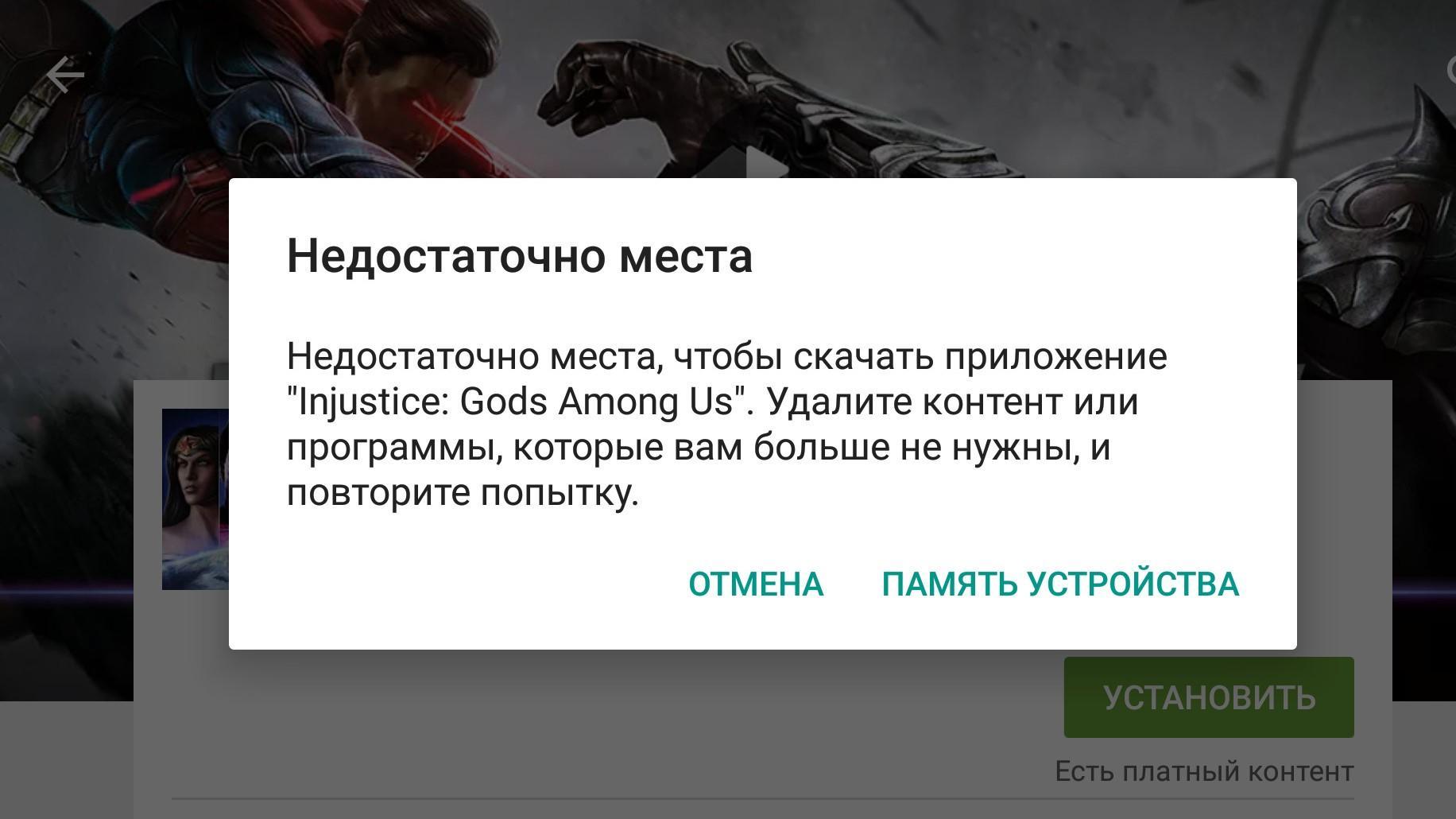
Ошибку «Недостаточно памяти» андроид выдает довольно часто
Если у человека менее 500 мегабайт внутренней памяти, которая свободна, то начнут появляться регулярные оповещения о том, что ресурсы хранилища на исходе. Особенно они вылезают тогда, когда пользователь пытается скачать или установить новое приложение, а также просто запускает его.
Важно! Проблема также заключается и в том, что установка программ на SD-карту не гарантирует решение вопросов с памятью. Происходит это из-за того, что для работы приложению все равно нужен доступ к внутренней памяти.
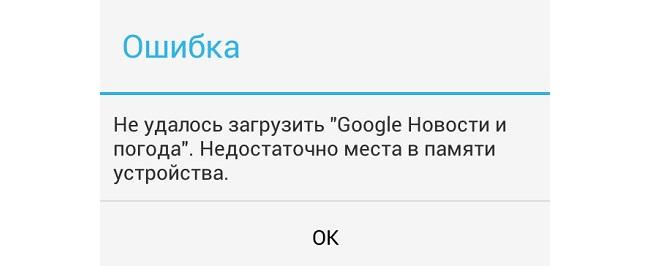
Если регулярно появляется соответствующая ошибка, то необходимо освободить место на устройстве Android
Почему на Самсунге и других телефонах не хватает памяти, хотя ее много
Люди очень часто на специальных форумах задают вопрос, что у них мало свободной памяти на андроиде самсунг, что делать с этой проблемой и как быть. Кроме этого, часто ссылаются на то, что уведомление появляется даже тогда, когда памяти в хранилище более чем достаточно. Например, Плей Маркет выдает ошибку, что системе не удалось выполнить загрузку программы из-за нехватки места в хранилище, хотя на устройстве свободно несколько гигабайт, а приложение весит около пары мегабайт.
Можно с уверенностью сказать, что единой причины ошибки, как и ее решения не существует. Следует действовать не по одной инструкции, чтобы найти причину и решить ее. Для этого можно очистить кэш приложения Play Market, убедиться, что памяти действительно хватает, выполнить очистку памяти своими руками, с помощью предустановленных приложений или сторонних программ, удалить ненужные файлы мультимедиа, занимающие большой объем.
Что делать, если память есть, а андроид пишет «Объем внутренней памяти недостаточен»
Причины делятся на два вида: когда памяти реально нет и когда она есть, но из-за системного сбоя, который вызван мусорными файлами и кэшем, приложения не могут быть установлены. Во втором случае помогают ряд действий, направленных на очистку кэша программы Play Market и Google Play, удаление обновлений официального магазина, а также очистку Dalvik-кэша через специальное меню рекавери. Далее эти способы будут описаны более подробно.
Очистка кэша в приложении Play Market и сервисах Google
По многочисленным положительным отзывам этот метод занимает почетное первое место, так как выполнение очистки сервисов Гугла и официального цифрового магазина приложений и игр Плей Маркета наиболее часто помогает решить проблему с ошибкой о недостатке мест, хотя его более чем достаточно.
Обратите внимание! Обычно такое поведение телефона вызвано системными ошибками и сбоями из-за конфликтов файлов кэша с ОС или приложением.
В общем случае действовать нужно так:
- Перейти в главное меню устройства и найти там иконку «Настройки».
- Выбрать вкладку «Приложения».
- Найти среди всех установленных сторонних и стандартных программ пункт «Play Market».
- Перейти в его окно и нажать на раздел с занимаемой памятью.
- Нажать на кнопку «Очистить кэш» и подтвердить свое действие.
- Вернуться в список всех приложений и найти пункт «Сервисы Google Play».
- Проделать с ними то же самое на всякий случай.
Важно! Можно нажать и на кнопку «Сброс». Это удалит намного больше кэша и мусорных файлов, но, возможно, придется снова входить в аккаунт Google. Поэтому перед проделыванием подобных вещей следует удостовериться, что человек помнит пароль от учетной записи.
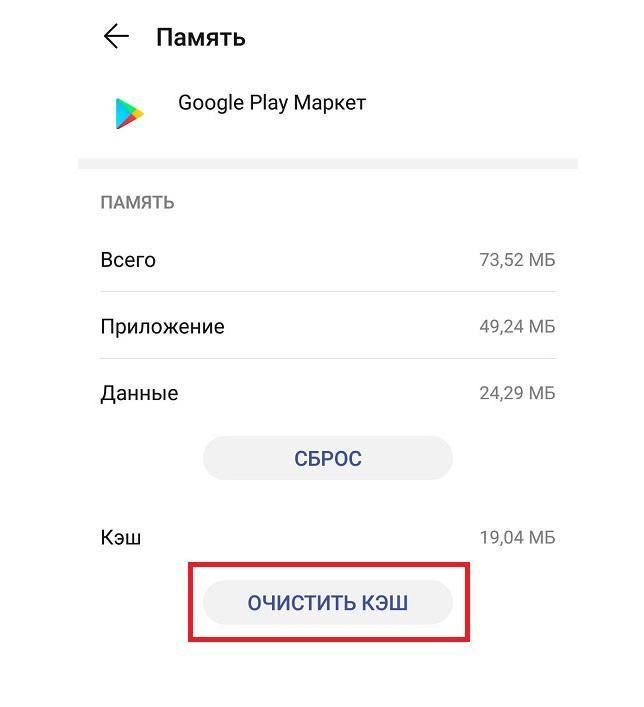
Очистка кэша Плей Маркета
Удаление обновлений Play
Вообще для обновления программы ничего не нужно делать, так как она сама это делает в автоматическом режиме при подключении к стабильному Интернету. Если пользователя беспокоят проблемы с памятью, хотя она есть, то можно удалить обновление магазина или, наоборот, скачать его.
Для обновления следует подключиться к безлимитной или качественной мобильной или Wi-Fi сети. Далее следует открыть само приложение и перейти в его контекстное меню, выбрав пункт «Настройки». Пролистав вниз, можно найти параметр «Версия Плей Маркета», на который следует нажать. После этого пользователь увидит либо сообщение о том, что обновление произойдет в автоматическом режиме, либо о том, что доступных обновлений нет.
Удаление новой версии осуществляется только вручную и через настройки:
- Переходят в пункт «Настройки».
- Выбирают «Приложения».
- Находят «Play Market».
- Нажимают на контекстное меню справа вверху.
- Выбирают пункт «Удалить обновления».
Важно! После этого можно также установить новую версию повторно или дождаться ее автоматической установки.
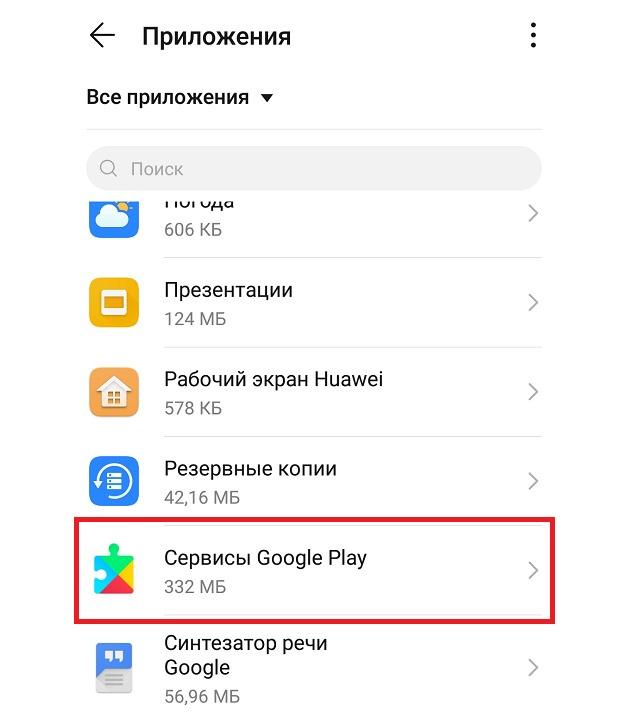
Аналогичные действия с сервисами Google Play
Очистка Dalvik-кэша через Recovery
Еще одна причина такого поведения телефона — Dalvick Cache, который иногда привносит в систему ряд ошибок. Очистить его можно через меню рекавери. Чтобы перейти в него, следует узнать особую комбинацию, которая различается от телефона к телефону. После этого нужно действовать согласно пошаговой инструкции:
- Выключают устройство.
- Входят в рекавери путем нажатия некоторых клавиш на мобильнике.
- Доходят до настройки «Wipe Cache Partition» с помощью клавиш уменьшения и увеличения громкости.
- Выбирают параметр клавишей выключение питания.
- Подтверждают действие еще одним нажатием.
- Просматривают уведомление об успешной очистке кэша.
- Выбирают параметр «Перезагрузить систему сейчас».
После этого телефон будет загружен в обычном режиме.
Важно! Не стоит путать удаление кэша со сбросом, который называется «Wipe Data/Factory Reset», иначе с телефона будут стерты все данные.
Как решить проблему, если места на встроенной памяти действительно мало
Но как быть, если действительно недостаточно памяти на телефоне андроид и что нужно делать. Если же телефон не обманывает своего владельца и памяти действительно мало, то следует выполнить ее очистку. Разумеется, что перед этим необходимо проверить, правда ли что доступный объем хранилища находится на отметке, близкой к нулю. Для этого переходят в параметры телефона и выбирают пункт «Хранилище» или «Память».
Если информация подтверждена, то действовать можно несколькими способами. Все зависит от того, что вызвало уменьшение памяти. Рекомендуется выполнить очистку временных файлов и всей памяти самостоятельно, удалить ненужные программы, перенести данные на SD-карту для увеличения места, а также сбросить настройки программ или всю систему целиком.
Очистка от временных файлов
Необходимо удалить все ненужные временные и мусорные данные. Для этого можно воспользоваться кнопкой быстрой очистки кэша всех программ или заняться этим вручную, как это был показано на примере Play Market.
Практически в каждом современном телефоне есть пункт «Диспетчер программ» или «Диспетчер файлов», который отвечает за автоматическую очистку от ненужного мусора в один клик.
К сведению! Если хочется большей гибкости в управлении, то можно воспользоваться и сторонними решениями. В качестве примера CCleaner, который чистит кэш, временные файлы браузеров и может удалять приложения.
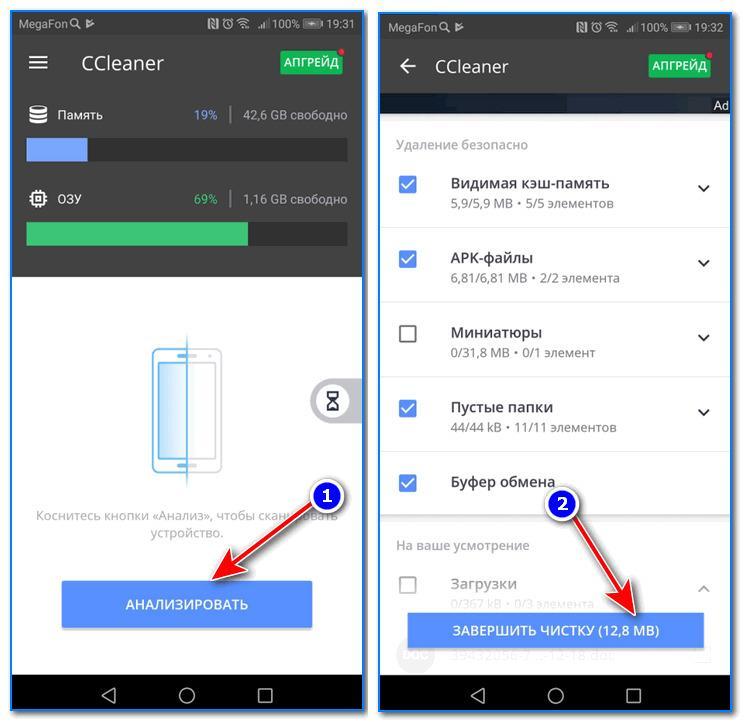
Очистка мусора с помощью CCleaner
Очистка памяти вручную
Под очисткой вручную понимается самостоятельный поиск каждого приложения и удаление его кэша. Также можно выполнить ручное удаление своих пользовательских файлов: музыки, которую давно не слушают, видео, которые были записаны случайно и уже давно не нужны, или смазанные дубли фотографий. Для этих целей можно воспользоваться любым файлом менеджером, но удобнее это выполнять в стандартном средстве для очистки. Называются они по-разному, но суть остается той же.
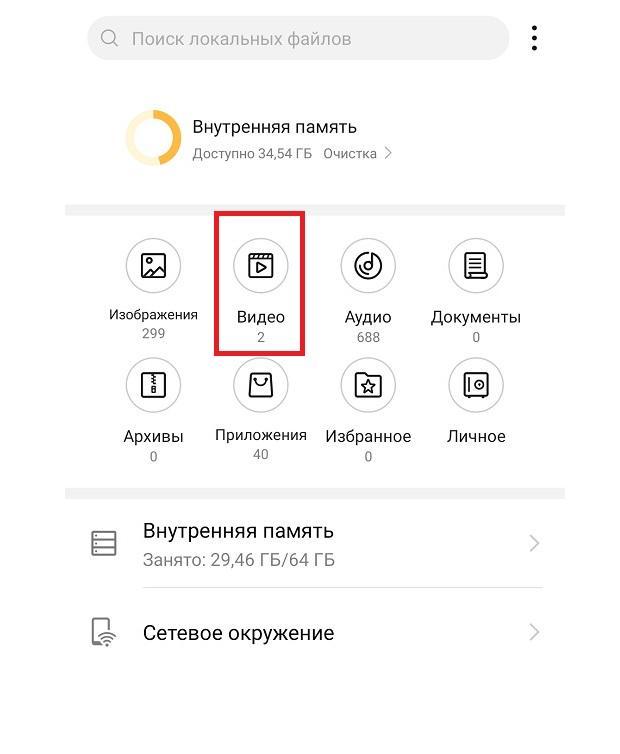
Ручная очистка поможет, если приложения не справляются
Удаление ненужных программ
Помимо кэша, как уже стало понятно, можно выполнять удаление и самих приложений. Более того, при получении рут-прав появится возможность стереть даже системные программы. Выполнять очистку ненужных данных таким образом можно из главного меню, последовательно перетащив ярлыки один за другим на значок корзины.
То же самое можно провернуть и в разделе «Приложения», в котором пользователь ранее удалял кэш. Нужно лишь выбирать параметр «Удалить приложение». Рекомендуется сперва очищать кэш, а затем и саму программу, так как иногда временные данные остаются в памяти даже после удаления программы.
Важно! Для удаления программ также лучше всего воспользоваться сторонними или встроенными помощниками. Они способные не только на массовую очистку, но и могут показать, сколько то или иное приложение не использовалось с момента его последнего запуска. Это позволит правильно расставить приоритеты.
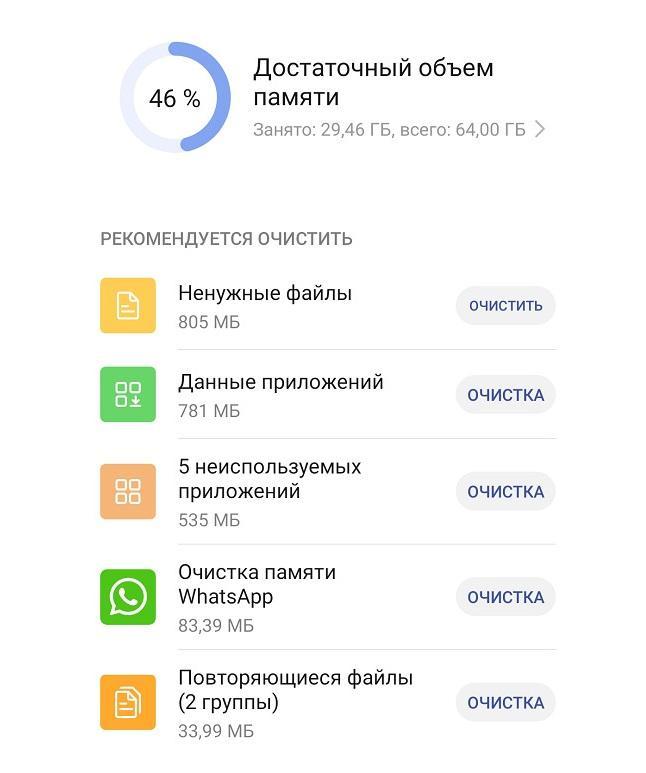
Процесс удаления программ и файлов
Перенос приложений и файлов на MicroSD
Часто помогает решить проблему с наполненностью памяти перенос данных на съемную карту. Не все приложения могут быть перенесены, но стоит проверить каждое из установленных. Для этого:
- Переходят в настройки телефона.
- Выбирают раздел «Программы» и находят нужное.
- Нажимают на пункт «Перенести на внешний накопитель», если она активна.
К сведению! Системные приложения и кэш таким образом перенести нельзя.
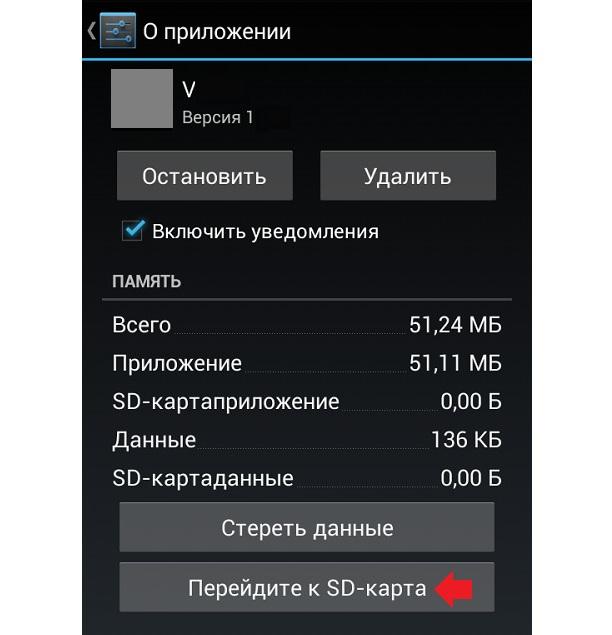
Для некоторых приложений перенос может не работать
Сброс конфигураций приложений
Более радикальный метод борьбы с мусором и ненужными файлами. Он поможет не только восстановить работоспособность телефона, если он начал глючить и лагать, но и очистит немало нужной памяти. Проделать сброс очень просто:
- Переходят в «Настройки».
- Выбирают раздел «Приложения» и подраздел «Все приложения».
- Открывают меню настроек любого из проблемных приложений.
- Выбирают пункт «Удалить настройки по умолчанию».
Таким же образом сбрасываются настройки всех приложений:
- В подразделе «Все приложения» находят кнопку с тремя вертикальными точками.
- В контекстном меню выбирают параметр «Сброс всех настроек приложений».
- Подтверждают свои действия нажатием на соответствующую кнопку.
- Ожидают окончания сброса.
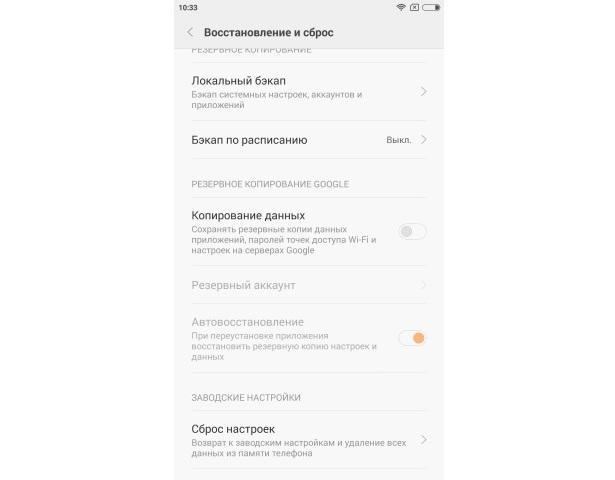
Сброс настроек поможет решить проблемы с одним или всеми приложениями сразу
Сброс всей системы
Наиболее радикальный метод, способный решить любую проблему с телефоном, если она не вызвана аппаратной поломкой. Можно не только очистить все пользовательские файлы и кэш, но и заметно ускорить работу девайса. Осуществить такой сброс можно следующим образом:
- Перейти в приложение «Настройки».
- Выбрать раздел «Восстановление и сброс».
- Прокрутить экран вниз до пункта «Сброс настроек».
- Выбрать параметры сброса и запустить его.
Важно! По окончанию телефон будет перезагружен и ни одного пользовательского файла на нем не будет, включая фотографии, музыку, настройки, программы и учетные записи.
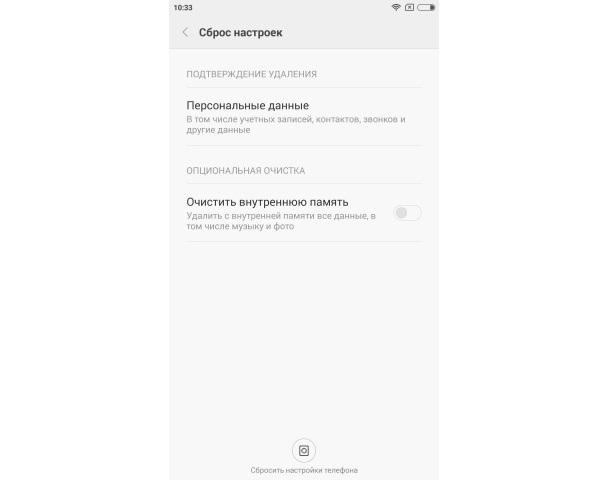
Постоянную нехватку памяти и лаги можно решить радикально
Таким образом, было разобрано, почему на андроиде не хватает памяти, хотя ее много, и как с этим бороться. Ошибка может появиться на любом телефоне (Honor, HTC, Huawei, мейзу, ZTE, BQ, Sumsung, нокиа и т. д.) и не зависит от его модели или производителя. Благодаря функциям оперативной очистки смартфоны долгое время не нуждаются во вмешательстве извне, но иногда без этого не обойтись, так как устройство начинает лагать и тормозить.
Нет памяти на Андроиде — что делать?
Автор Максим Распорский На чтение 4 мин. Просмотров 17 Опубликовано
Обновлено

В памяти телефона мы храним личные фотографии, видео, фильмы, игры и прочие документы. Все эти данные, конечно, занимают свободное пространство. Также нужно учитывать, что определенное количество места отведено непосредственно под нужды системы. Довольно часто можно встретить подобный вопрос: что делать, если нет памяти на Андроиде? Вариантов много, начиная от банальной очистки кэша и заканчивая использованием специальных приложений. О каждом методе мы подробно расскажем далее, а также объясним принцип действий в формате пошаговых инструкций.
Что делать, если недостаточно памяти на смартфоне?
Если в шторке уведомлений телефона появляется оповещение, что свободного места осталось слишком мало, то, скорее всего, это действительно так. При небольшом количестве доступной памяти устройство работает медленно, а установить новое приложение – целая проблема. Но выйти из такой ситуации легко, воспользовавшись представленными далее способами.
Способ 1: очистка кэша
Как известно, определенные данные приложений сохраняются в кэше. Это нужно для того, чтобы повысить общую скорость работы программы. Периодически рекомендуется очищать сохраненную информацию, дабы она не занимала свободное пространство. Сделать это можно через настройки, воспользовавшись пошаговой инструкцией:
- Переходим в раздел «Приложения».
- Находим нужную программу, кэш которой нужно очистить. Если вы пока не выбрали утилиту, то рекомендуем обратить внимание на приложение Google Play и Google Service Framework. Зачастую временные файлы, связанные с данным софтом, занимают наибольшее количество памяти.
- Нажимаем по названию программы в списке, а затем выбираем «Очистить».
- В появившемся окошке отмечаем «Кэш».
- Подтверждаем процедуру.
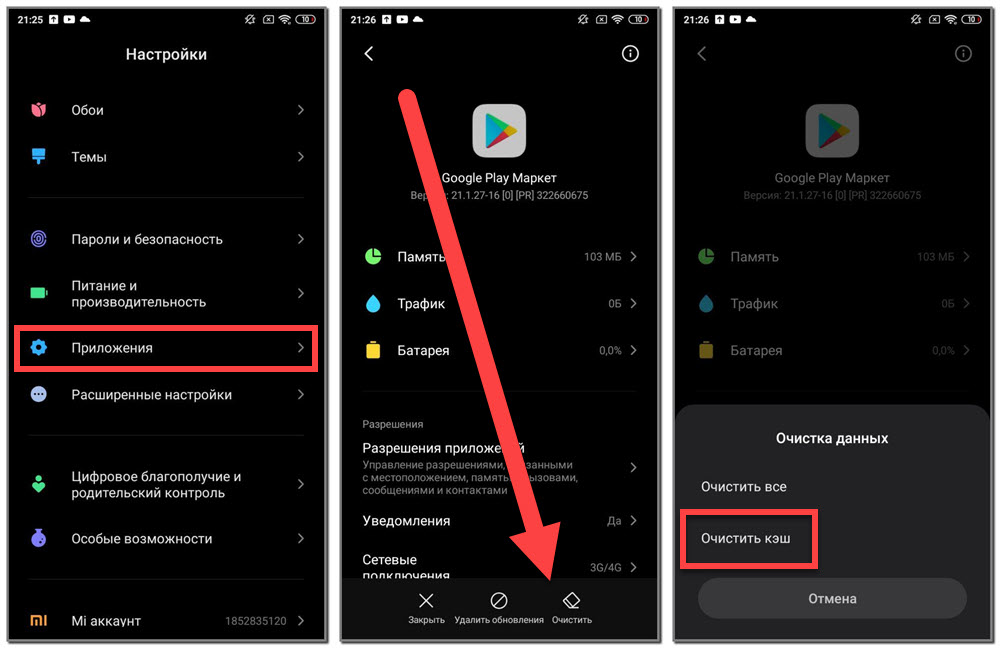
Как показывает практика и отзывы пользователей, после выполнения этих действий освобождается достаточно много свободного места. Аналогичную процедуру рекомендуем провести с каждым приложением, особенно обратив внимание на мессенджеры и клиенты социальных сетей.
Способ 2: удаление скрытых данных
Вручную избавиться от всякого «мусора» довольно сложно, так что советуем использовать дополнительные приложения. Например, на смартфоне Xiaomi уже по умолчанию установлена утилита «Безопасность», позволяющая освобождать память. Если на вашем телефоне подобной программы нет, то перейдите в Play Маркет и скачайте похожее приложение. Судя по отзывам и рейтингу, CCleaner и Clean Max – наиболее качественные утилиты. Вот инструкция по работе со второй программой:
- Открываем приложение и предоставляем запрашиваемые разрешения. Прежде всего, доступ к файловой системе и управлению данными.
- На главном экране, под значком с занятым пространством, нажимаем на кнопку для начала очистки. Перед этим рекомендуем немного подождать, пока утилита проанализирует память и обнаружит файлы, которые без вреда можно удалить.
- Внимательно изучаем, что предлагается удалить. По необходимости вы можете ставить и снимать галочки возле определенных пунктов. Подтверждаем действие, выбрав «Очистить».
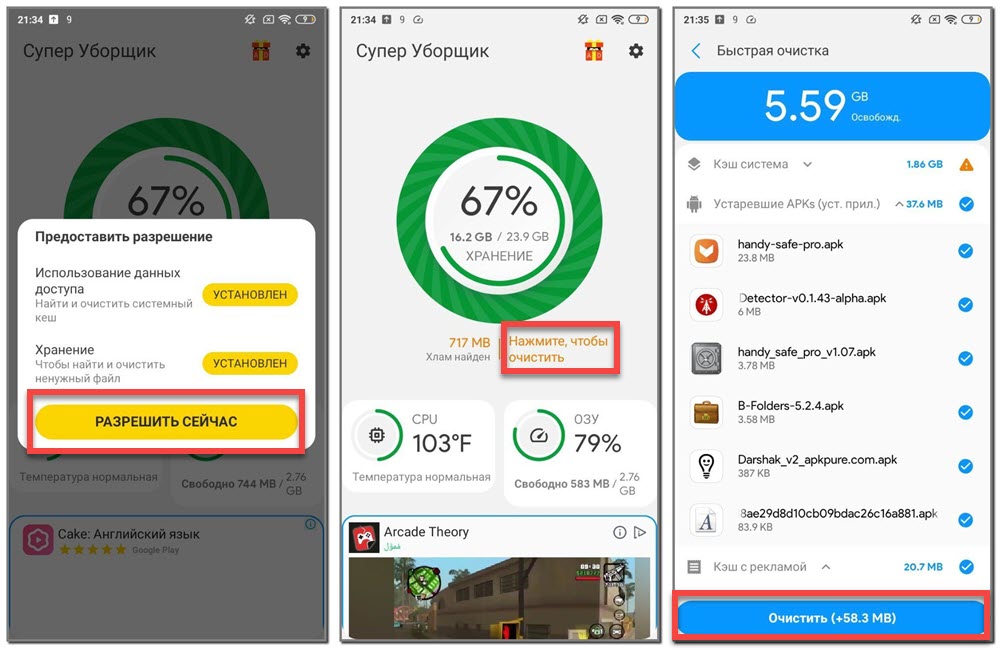
Представленная инструкция вовсе не означает, что вам нужно использовать именно данную программу. Вы можете вообще обойтись без дополнительных приложений, выполнив все действия вручную.
Способ 3: удаление Dalvik-кэша
Если предыдущие методы не помогли, то можете попробовать очистить кэш через меню восстановления, то есть Recovery. Для перехода в него необходимо полностью выключить смартфон, а затем зажать кнопку питания и клавишу уменьшения/увеличения громкости. Принцип действий зависит от модели телефона, так что перед этим рекомендуем уточнить информацию. А затем выполняем следующее:
- При помощи клавиш регулировки громкости перемещаемся до раздела «Wipe cache partition», а затем переходим в него, воспользовавшись кнопкой питания. В стандартном меню восстановления сенсорный экран не работает, хотя некоторые кастомные Recovery эту возможность поддерживают.
- Нажимаем по пункту «Advanced Options», а затем отмечаем «Wipe Dalvik Cache».
- Подтверждаем очистку кэша, а затем перезагружаем устройство. Для этого, кстати, нужно выбрать опцию «Reboot System Now».
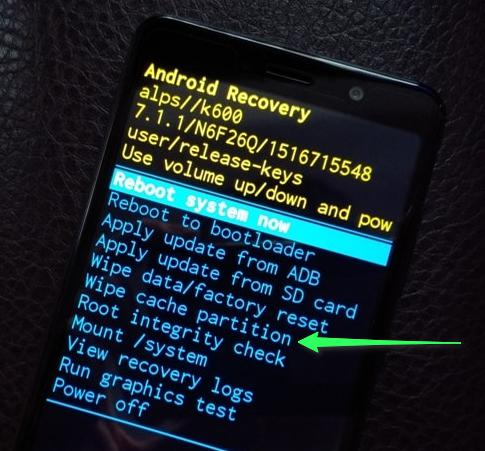
Обычно после выполнения всех действий освобождается немало памяти, которой достаточно для нормальной работы смартфона.
Итак, мы подробно рассмотрели, как очистить память на телефоне Android. Попробуйте каждый способ, а если ничего не помогло, то напишите об этом в комментариях!
Что делать если память телефона переполнена?
 Частой проблемой при использовании мобильных гаджетов становится заполнение памяти телефона. Нередки ситуации, когда не сохранено никаких файлов или больших приложений, а доступа все равно нет. Единого решения проблемы нет, чтобы исправить ситуацию нужно найти причину, а затем ее ликвидировать.
Частой проблемой при использовании мобильных гаджетов становится заполнение памяти телефона. Нередки ситуации, когда не сохранено никаких файлов или больших приложений, а доступа все равно нет. Единого решения проблемы нет, чтобы исправить ситуацию нужно найти причину, а затем ее ликвидировать.
Причины заполнения памяти
На объем свободного пространства влияет много моментов. Особенно ощутима проблема при длительном использовании гаджета.
Внимание!
Владелец современных телефонов должен быть готов к тому, что не вся память ему доступна. Около 2-3 Гб необходимо системе для нормальной стабильной работы системы.
Если телефон сообщает о недостатке свободного места, при этом карта памяти пуста, заполнение могло произойти при следующих моментах.
- Система для работы занимает место под необходимые компоненты.
- После установки пользовательские программы занимают место и выделяют свободное пространство на свои рабочие и временные файлы.
- Очень часто при удалении приложений, кэш этой программы остается. Он занимает большой объем, но при этом его не видно.
- Если при приобретении телефона не производить настройки, то автоматически вся видео и фото-информация, отснятая пользователем, будет сохранена во внутренней памяти. Лучше для таких целей использовать съемную флешку.
- Если на телефоне появились вирусы, то высока вероятность, что они заняли драгоценное пространство.
При установке новых программ телефон выдает сообщение о недостатке места и необходимости удаления лишнего ПО. Настоящей проблемой становится момент, когда удалять нечего, и места в памяти не хватает. Нужно срочно искать решение.
Как правильно чистить телефона
 Недостаток памяти на телефоне является наиболее частой проблемой, с которой встречаются пользователи. О возникновении проблемы сообщит системное сообщение «Память переполнена». Чаще всего реально нет места, но иногда его хватает, а сообщение все равно возникает. Появление сообщения приводит к автоматической блокировки скачивания, сохранения и так далее.
Недостаток памяти на телефоне является наиболее частой проблемой, с которой встречаются пользователи. О возникновении проблемы сообщит системное сообщение «Память переполнена». Чаще всего реально нет места, но иногда его хватает, а сообщение все равно возникает. Появление сообщения приводит к автоматической блокировки скачивания, сохранения и так далее.
Внимание!
Самым простым решением проблемы является освобождение памяти, путем удаления ненужной информации или изменения настроек.
Удаление ненужной информации
Самый первый способ, к которому прибегают – это анализ пользовательских файлов и дальнейшее удаление ненужной информации.
- Первоначально проводят анализ приложений, расположенных на рабочем столе. Высока вероятность, что 2-3 из них не нужны, их не используют.
- Поможет освободить место пересмотр фото и видео. Можно смело удалять неудачные и неинтересные варианты.
- Все мессенджеры при работе загружают в галерею по отдельным папочкам полученные файлы. Их можно смело удалять.
- Много файлов, требующих места, располагаются во временной папке. В нее браузер загружает выбранную пользователем информацию.
После такого анализа на девайсе должно освободиться место.
Чистка кеша
Кроме удаления ненужных файлов нужно регулярно чистить кэш. Для выполнения этой процедуры существует несколько способов. Можно освободить пространство через настройки самого девайса.
- Открывают настройки телефона.
- Находят опцию «Хранилище» или «Память».
- Среди строчек ищут «Данные кэша» и нажимают «Очистить (удалить) кэш».
- Подтверждают запрос для очистки и ждут окончание процедуры.
Очистку памяти кэш можно выполнить с помощью специальной процедуры Recovery. Подобный способ возможен на тех гаджетах, у которых есть режим рекавери. Первоначально телефон выключают, затем запускают режим System Recovery. В появившемся меню выбирают пункт Wire cache partition. После окончания процедуры на устройстве должно появиться свободное пространтсво.
Очистка папки .thumbnails
Во время просмотра картинок и фотографий в галереи система создает эскизы (снэпы) изображений. Они помогают увеличить скорость просмотра. Пользы от таких файлов минимум, а места они занимают прилично. При заполненной памяти чистят папку .thumbnails, в которой хранятся эскизы.
- Смартфон подключают к компьютеру с использованием USB-кабеля.
- В списке папок находят DCIM.
- В ней располагается папочка .thumbnails.
- Все содержимое в ней выделяют сочетанием клавиш Ctrl+A и удаляют.
Внимание!
Иногда в папке может набраться информации на 1-2 Гб. Иногда удаление информации в этой папке поможет избавиться даже от зависания. Поэтому целесообразно удалять временные файлы с периодичность один раз в 1-3 недели.
Можно заблокировать создание временных эскизов. Для этого через компьютер удаляют папку .thumbnails, а на жестком диске создают текстовый файл с аналогичным названием. Новый документ копируют в папку DCIM. Так как директория с таким именем будет на смартфоне, система не сможет создать папку и сохранять туда эскизы.
Специальные программы для очистки памяти
 Существует множество специальных утилит, которые помогут непросто удалить ненужную информацию, а предлагают полный анализ занятого пространства. Большинство и них бесплатны и находятся в свободном доступе.
Существует множество специальных утилит, которые помогут непросто удалить ненужную информацию, а предлагают полный анализ занятого пространства. Большинство и них бесплатны и находятся в свободном доступе.
Приложения для Android
Утилит, предназначенных для чистки памяти мобильных девайсов очень много. Сложно выделить лучшие. Опираясь на мнение специалистов и отзывы пользователей, можно назвать самые востребованные.
- Clean Master. Бесплатное приложение с интуитивно понятным интерфейсом, которое выполнит сканирование всей системы (файловый менеджер, кэш, cookie, история браузера и так далее) и предложит наиболее подходящие файлы для удаления. Одним кликом можно удалить всю ненужную и неиспользуемую информацию.
- CCleaner. Одним кликом пользователь в этом приложении запустит сканирование системы, а вторым проведет удаление. Очень удобный интерфейс, в котором отсутствуют сложные настройки и параметры.
- History Eraser. Приложение многофункциональное. С его помощью можно удалять ненужные, лишние файлы, освобождая место. Можно очистить историю сообщений, звонков и так далее.
В интернет-магазине Google Play можно выбрать много других, не менее функциональных продуктов.
Программы для платформы iPhone
Для девайсов на платформе Айфон существует собственный список приложений, которые можно использовать для очистки памяти устройства.
 Magic Phone Cleaner&Scanner. Эффективный способ удаления с гаджета ненужной информации. Предлагает работу в нескольких направлениях: автоматическое удаление кэша, сканирование фота на наличие дубликатов, чистка старых сообщений электронной почты.
Magic Phone Cleaner&Scanner. Эффективный способ удаления с гаджета ненужной информации. Предлагает работу в нескольких направлениях: автоматическое удаление кэша, сканирование фота на наличие дубликатов, чистка старых сообщений электронной почты.- Phone Cleaner: Clean Storage. Утилита имеет узкий функционал. Она способна разово удалять ненужную информацию, а также ориентирована на поиск больших файлов.
- Cleaner. Отличный сканер, который найдет дубликаты в памяти, почистит кэш, предложит почистить историю и удалить неиспользуемые контакты. Освободить слишком много места не получится, но правильно организовать пространство, избежать дубликатов получится с первого применения.
Каждая утилита имеет свой функционал, в зависимости от причины подбирают продукт.
Сброс заводских настроек
Самым радикальным способом является сброс телефона до заводских настроек или форматирование памяти.
Внимание!
Сброс до заводских настроек наиболее эффективный способ, но при его выборе следует быть готовым к тому, что полностью все данные на смартфоне будут удалены.
Использование подобного метода целесообразно, если другие варианты не помогают освободить место на смартфоне.
Чтобы вернуть смартфон к заводским настройкам, выполняют простую последовательность действий.
- В настройках переходят к опции «Сброс и восстановление».
- В некоторых версиях платформы может быть два варианта: полное форматирование или сброс с сохранением данных. Выбирают первый вариант.
- Запуск выполняют кликом по соответствующей кнопке и ждут окончания удаления.
Способов освобождения памяти много, как и причин, по которым она заполняется. Чтобы эффективно почистить пространство, первоначально необходимо правильно установить причину ее заполнения. Если необходимо хранить очень много информации на устройстве, то рекомендуют приобрести карту памяти с максимальным разрешенным объемом.
Пропала «память» на планшете либо телефоне. Что делать, если телефон или планшет на платформе Android выдает сообщения типа недостаточно памяти, ошибка памяти и так далее.
Пропала «память» на планшете либо телефоне. Что делать, если телефон или планшет на платформе Android выдает сообщения недостаточно памяти или ошибка памяти, нет памяти, и так далее.

Многие пользователи сталкиваются с проблемой, когда телефон либо планшет на базе Android начинает капризничать. Вроде, ничего такого не происходило, что могло вызвать неисправность, а работает он не так, как должен.
Например, в устройстве появились проблемы с тем, что на том или ином этапе работы с гаджетом, система выдает сообщения о сбое, обращая внимания на проблемы с «памятью». Причиной тому может быть:
1-ое: Программный сбой — т.е. проблема заключается в сбое программного обеспечения
2-е: Аппаратный сбой — т.е. проблема заключается в «железе»(т.е. — требуется замена либо восстановление запчастей гаджета)
Однако, не спешите расстраиваться — в 90% случаев с проблемами запуска и работы приложенийи всей системы смартфона или планшета на базе Android виноват программный сбой, который Вы вполне сможете исправить своими силами.
Исправляем программный сбой:
Способ 1. Довольно простой — заходите в «настройки», находите там «резервное копирование и сброс», в котором выбираете полный сброс настроек с удалением всех данных. Будьте внимательны, применение данного способа часто оказывается действенным, однако влечет за собой удаление всех фотографий, контактов, паролей, музыки, игр, видео и в общем-то, всей информации, хранящейся на вашем смартфоне или планшете. Потому, предварительно сохраните все, что Вам нужно, подсоединив гаджет к компьютеру. Если данный способ Вас не устраивает, либо если и после него проблема не устранена, смотрите Способ 2.
Способ 2.
Основан на решении проблем со связью и приемом сети телефонов и планшетов на базе Android методом внедрения дополнительного ПО. Утилит, контролирующих все процессы внутри гаджетов. На сегодняшний день, их довольно много, однако, чем меньше функций содержит приложение, тем больше, как правило, оно действенно. Лучше всего контролирует функции системы, корректирует, и исправляет все возможные ошибки настроек и синхронизации небольшая, и простая в обращении, бесплатная утилита для устройств на базе Android Multi Cleaner . Скачать приложение из Google Play и посмотреть его дополнительные опции в описании можно ТУТ. После установки приложения, его остается только запустить. Дальше, от Вас, в принципе, больше ничего не требуется. Приложение полностью возьмет на себя контроль функций устройства. (К слову говоря, кроме всего прочего, гаджет начнет заряжаться на 20% быстрее, а также существенно повысится его производительность, что отразится на скорости загрузки и работы всех приложений, игр, и системы в целом. В среднем, после сканирования, система работает на 50% быстрее.)
- Помимо этого, стоит очистить систему при помощи НОРМАЛЬНОГО антивируса. Лучше всего, с этой задачей справляется антивирус Касперского, скачать который можно ТУТ. В отличие от «мульти-клинера», софт «Лаборатории Kaspersky» платный, потому, если возможности установить такую защиту у Вас нет, этот шаг можно и пропустить…
Способ 3.
Смена программного обеспечения устройства, или, как ее еще называют«перепрошивка». Данный способ, как правило, требует определенных навыков и решается по средствам обращения в Сервисный Центр. Для самостоятельного же осуществления данной задачи нужно обратиться к сайту-производителю Вашего устройства, скачать нужные для прошивки утилиты и саму прошивку, после чего переустановить ее на Вашем гаджете.
Если не один из способов не принес результатов, к сожалению, Вам придется обратиться в Сервисный центр для ремонта Вашего планшета или смартфона.
Недостаточно места в памяти устройства Android
Почему заканчивается место на Android
В зависимости от класса устройства и его года выпуска объем внутренней (т.е. встроенной) памяти бывает разным. В одних аппаратах он составляет 4 ГБ, в других 16 ГБ или более. Внутренней памяти никогда не бывает много. Во-первых, для операционной системы Android внутренний накопитель является приоритетным для установки приложений. Во-вторых, далеко не всякое приложение позволит себя установить на карту памяти (внешнее хранилище). В третьих, производители гаджетов любят из коробки забивать встроенный накопитель всякими предустановленными играми и другим ПО, которое называют bloatware. Поэтому встроенное хранилище устройства с Android имеет свойство заканчиваться быстрее, чем пользователь того ожидает. При этом выдается ошибка «Недостаточно места в памяти устройства» или «Память телефона заполнена», и приложения не устанавливаются. В этой статье рассмотрим все возможные способы избавиться от этой ошибки и решить проблему с нехваткой свободного места в Android телефоне или планшете.
Вот вам живой пример — Samsung Galaxy J3 2016. После покупки его принесли домой, подключили к Wi-Fi и позволили обновить все встроенные приложения, ни одного нового не устанавливали. Что мы имеем? — Через 2 часа все приложения были обновлены и сразу же появилось сообщение: Недостаточно свободного места — Доступно 0.99 ГБ. Чтобы освободить место на устройстве, удалите ненужные приложения. Повторю — мы еще не успели установить ничего своего!


Как я уже говорил выше, это произошло по двум причинам:
- модель бюджетная и памяти на внутреннем накопителе всего 4 ГБ;
- не смотря на скромный объем встроенной памяти, компания Самсунг предустановила уйму приложений, большинство из которых вовсе не понадобятся владельцу.
Как проверить, сколько внутренней памяти свободно
Существует несколько способов проверить, сколько свободного места доступно на устройстве в данный момент.
Через Настройки
На чистом Android зайдите в Настройки > Хранилище:


В телефоне Xiaomi Redmi нужно зайти в Настройки > Система и устройство > Хранилище


На примере Samsung Galaxy с Android 5:
Войдите в Настройки > Опции > Память.


Тут видно, сколько свободно и сколько занято:


Через Диспетчер Galaxy
В не очень новых и бюджетных смартфонах Samsung нажмите кнопку «Недавние приложения» (или удерживайте кнопку Домой около 1 секунды на очень старых девайсах) и затем нажмите на значок памяти.


Здесь показывает в формате Занято/Всего. Т.е. для получения количества доступной памяти нужно вычесть первое из второго:


Как освободить место в устройстве и избавиться от ошибки «Недостаточно места в памяти устройства» или «Память телефона заполнена»
Итак, теперь перейдем непосредственно к решению проблемы и поговорим о способах очистить место в памяти телефона или планшета с ОС Android.
Освобождаем память устройства от Фото и Видео
Прежде чем приступать к каким-то радикальным методам вроде удаления «лишних» приложений, нужно убедиться в том, что внутренняя память вашего Android телефона не забита фотографиями и видеороликами, которые вы отсняли при помощи камеры этого же устройства.
Вариант 1 – сбросить фото и видео на компьютер
Для того, чтобы переместить файлы на ПК или Mac, сперва подключите ваш телефон к компьютеру (ноутбуку) при помощи USB-кабеля, который был в комплекте с Android-устройством.
Затем на телефоне потяните шторку уведомлений вниз, тапните по пункту «Система Android — Зарядка через USB» и выберите режим подключения «Передача файлов«:


В режиме «Только зарядка» телефон не будет виден с компьютера.
Теперь на ПК зайдите в Мой компьютер или Этот компьютер. Там вы должны увидеть подключенное устройство с Android. Оно будет называться по марке или модели, например Galaxy S10 или Redmi Note 5.
Зайдите в него, затем откройте Внутренний накопитель и в нем найдите папку DCIM. В ней вы найдете папку Camera со всеми вашими фотографиями и видео с камеры. Переместите все файлы на диск компьютера: 

Выделите файлы, нажмите правой клавишей мыши и выберите Вырезать. Затем вставьте в папку на ПК.
Вариант 2 – загрузить изображения и ролики в облако, затем очистить память
Я всегда рекомендую использовать приложение Google Фото в качестве галереи для просмотра ваших снимков и видеозаписей, а также их сортировки и загрузки в облако. Кстати, почитайте наш обзор – там рассказано о сжатии изображений и видео. Если вы используете Гугл Фото на Android, то вы можете легко очистить место в памяти устройства, удалив оттуда изображения и ролики, которые уже загружены в облако.
Дабы освободить место в памяти Android я советую сделать так:
- Установите приложение Google Фото из Google Play Маркета.
- Запустите его и оставьте на экране при подключенном Wi-Fi (не сворачивая). Все фотографии и видео загрузятся в облако вашего Google аккаунта. Конечно, если у вас слишком много файлов, это может занять достаточно долгое время.
- После того, как вы увидите значок облака с галочкой, означающий, что загрузка завершена, проведите пальцем сверху вниз. Вы увидите предложение «Освободите … МБ на устройстве» .
- Нажмите на стрелку справа:


- И затем – на кнопку Освободить… Количество МегаБайт или ГигаБайт у всех будет разное:

 Очистка места на внутреннем накопи
Очистка места на внутреннем накопи
ionic android build — недостаточно памяти для запуска jvm
Переполнение стека
Товары
- Клиенты
- Случаи использования
Переполнение стека
Общественные вопросы и ответыКоманды
Частные вопросы и ответы для вашей командыпредприятие
Частные вопросы и ответы для вашего предприятияработы
Программирование и связанные с ним возможности технической карьерыТалант
Нанять технических талантовреклама
Обратитесь к разработчикам по всему миру
,
c ++ — Как я могу проверить, достаточно ли доступной памяти кучи?
Переполнение стека
Товары
- Клиенты
- Случаи использования
Переполнение стека
Общественные вопросы и ответыКоманды
Частные вопросы и ответы для вашей командыпредприятие
Частные вопросы и ответы для вашего предприятияработы
Программирование и связанные с ним возможности технической карьерыТалант
Нанять технических талантовреклама
Обратитесь к разработчикам по всему миру
Загрузка…
,Печать
— Недостаточно свободной памяти для обновления дисплея. Закройте ненужные программы и попробуйте еще раз. Доступ к отчету
за 2013 год
Переполнение стека
Товары
- Клиенты
- Случаи использования
Переполнение стека
Общественные вопросы и ответыКоманды
Частные вопросы и ответы для вашей командыпредприятие
Частные вопросы и ответы для вашего предприятияработы
Программирование и связанные с ним возможности технической карьерыТалант
Нанять технических талантовОбъявление
.
Ошибка недостаточно памяти в C
Переполнение стека
Товары
- Клиенты
- Случаи использования
Переполнение стека
Общественные вопросы и ответыКоманды
Частные вопросы и ответы для вашей командыпредприятие
Частные вопросы и ответы для вашего предприятияработы
Программирование и связанные с ним возможности технической карьерыТалант
Нанять технических талантовреклама
Обратитесь к разработчикам по всему миру
Загрузка…
- Авторизоваться
зарегистрироваться текущее сообщество
Переполнение стека
Помогите
чат
.

 Magic Phone Cleaner&Scanner. Эффективный способ удаления с гаджета ненужной информации. Предлагает работу в нескольких направлениях: автоматическое удаление кэша, сканирование фота на наличие дубликатов, чистка старых сообщений электронной почты.
Magic Phone Cleaner&Scanner. Эффективный способ удаления с гаджета ненужной информации. Предлагает работу в нескольких направлениях: автоматическое удаление кэша, сканирование фота на наличие дубликатов, чистка старых сообщений электронной почты.
